GIMP:ssä sinulla on mahdollisuus säätää siveltimien kokoasi nopeasti ja tehokkaasti, mikä parantaa työnkulkua merkittävästi. Sen sijaan, että käsittelisit hankalasti liukusäätimellä, voit muuttaa siveltimen kokoa helposti hiiren rullalla tai näppäimistölläsi. Tässä oppaassa näytän sinulle, miten voit optimaalisesti säädä nämä asetukset siveltimityökalulle.
Keskeiset huomiot
- Voit nopeasti muuttaa siveltimen kokoa hiiren rullalla tai nuolinäppäimillä.
- Asetukset ovat helposti saatavilla "Muokkaa" ja "Asetukset" -valikoista.
- On mahdollista poistaa tai muuttaa näitä toimintoja tarpeen mukaan.
Askel askeleelta -opas
Muokataksesi siveltimen kokoa GIMP:ssä hiiren rullalla tai näppäimistöllä, seuraa näitä vaiheita:
Aloita valitsemalla siveltimityökalu GIMP:ssä. Aseta etusävysi mustaksi. Kun haluat vetää siveltimen päätä vaivattomasti kankaalle, sinun tulisi säätää tämän siveltimen pään kokoa. Oletuksena siveltimen koko määritellään liukusäätimellä. Tällä hetkellä koko on 34. Kuvastaaksesi tätä, napsauta aluetta ja vedä hiiren painike alhaalla oikealle suurentaaksesi siveltimiviivaa tai vasemmalle pienentääksesi sitä. Kuitenkin tämä voi olla hankalaa, kun olet keskellä luovaa prosessia.
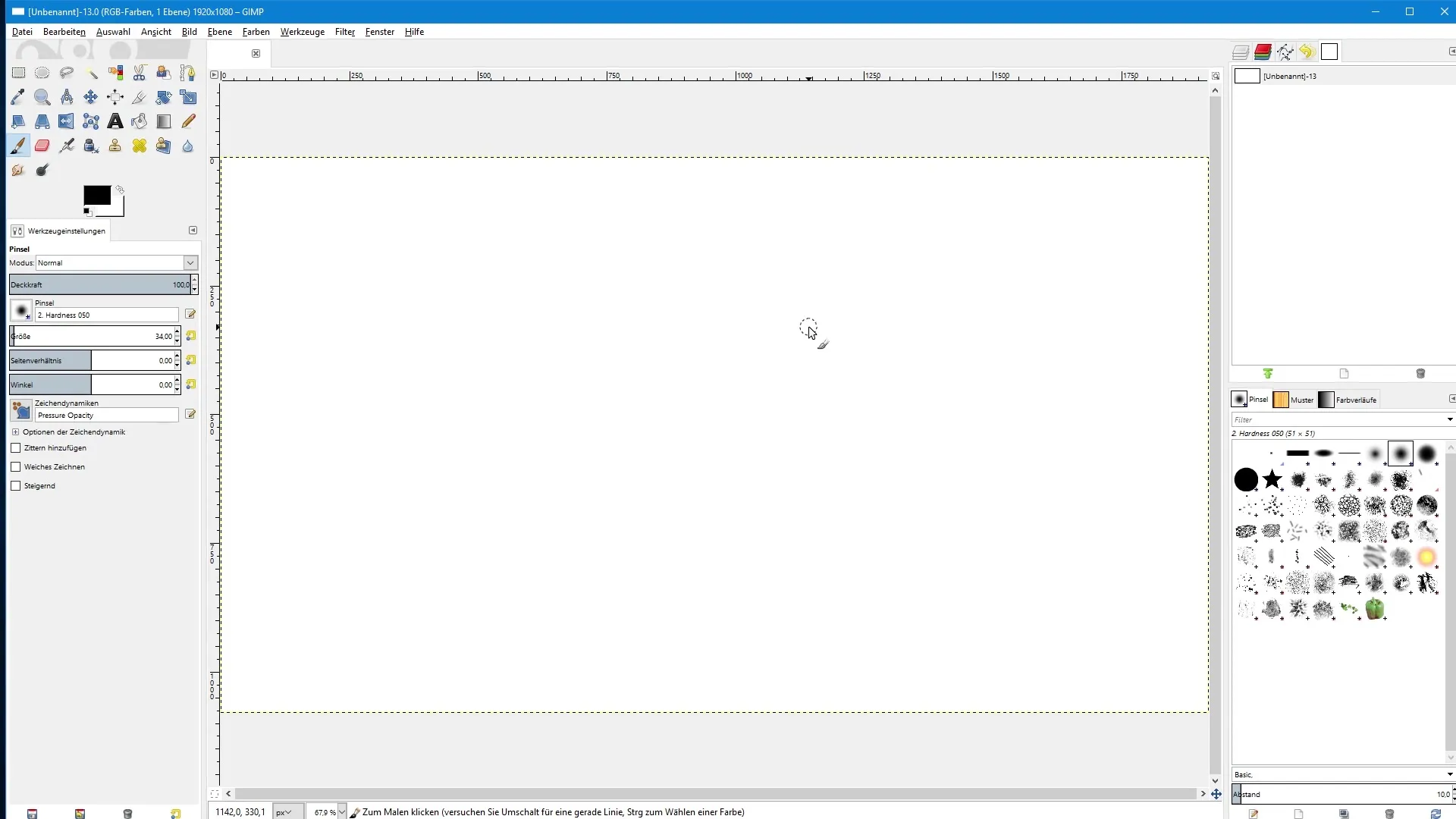
Siirry nyt asetuksiin helpottaaksesi asioita. Napsauta "Muokkaa" ja sitten "Asetukset". Täältä löydät "Syöttöohjaus" -kategorian. Oikealla puolella näet kaksi vaihtoehtoa: Päähiiren rulla ja Päänäppäimistö. Nämä kaksi vaihtoehtoa liittyvät hiiren rullaan ja näppäimistöön. Tavoitteena on, että voit muuttaa siveltimen kokoa hiiren rullalla.
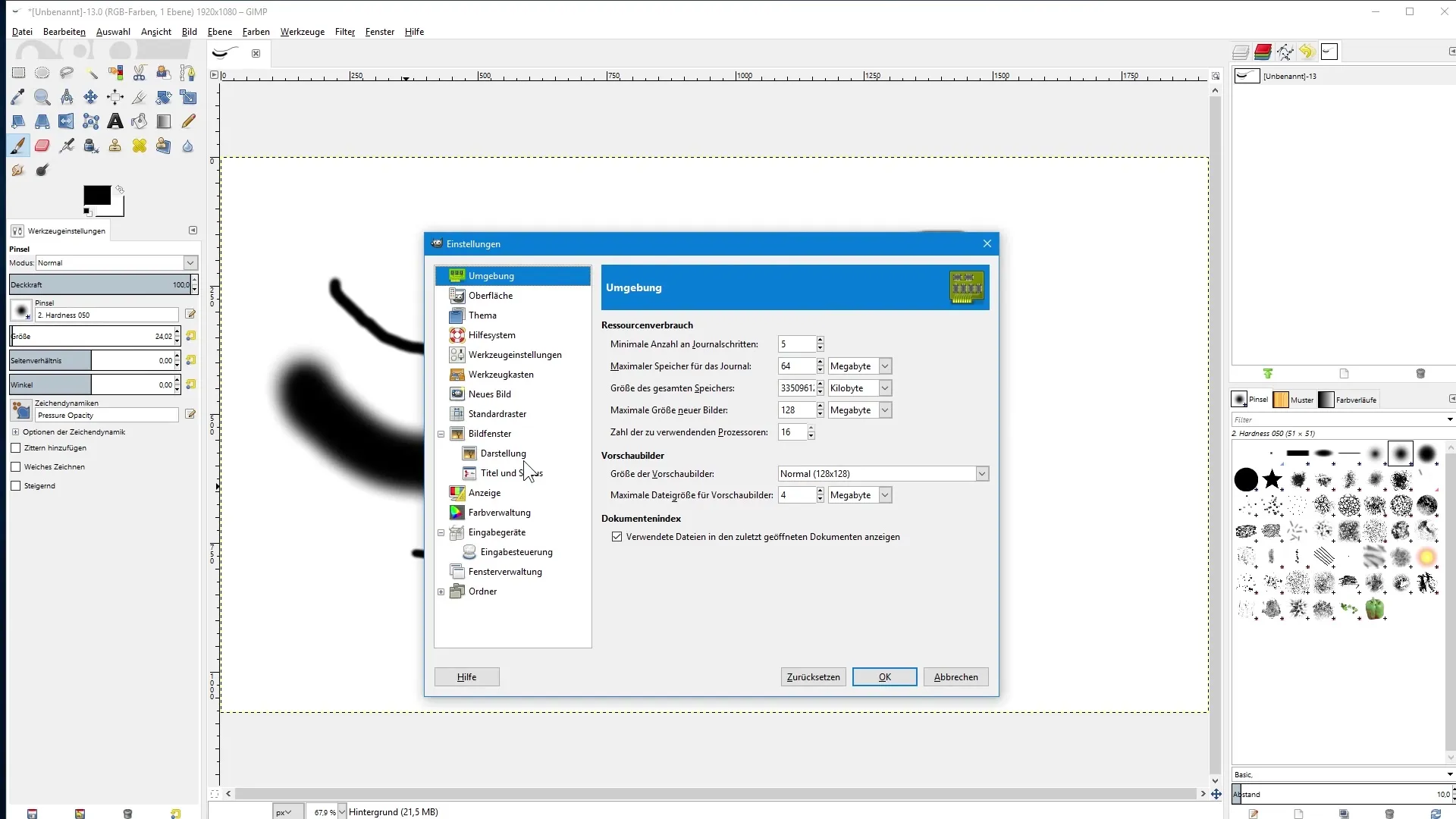
Napsauta kaksi kertaa "Päähiiren rulla". Aukeaa dialogi. Täällä on muun muassa kohta "Vieritä ylös". Voit säätää tätä määrittääksesi, mitä tapahtuu, kun liikutat hiiren rullaa ylöspäin. Tällä hetkellä mitään toimintoa ei ole määrätty. Napsauta siis uudelleen "Vieritä ylös" ja toinen dialogi aukeaa eri säätömahdollisuuksilla. Haluat, että siveltimityökalu laajenee, joten napsauta "Työkalut". Etsi sitten "Siveltimen koon lisääminen" (Increase Brush Size) ja valitse se. Vahvista napsauttamalla "OK".
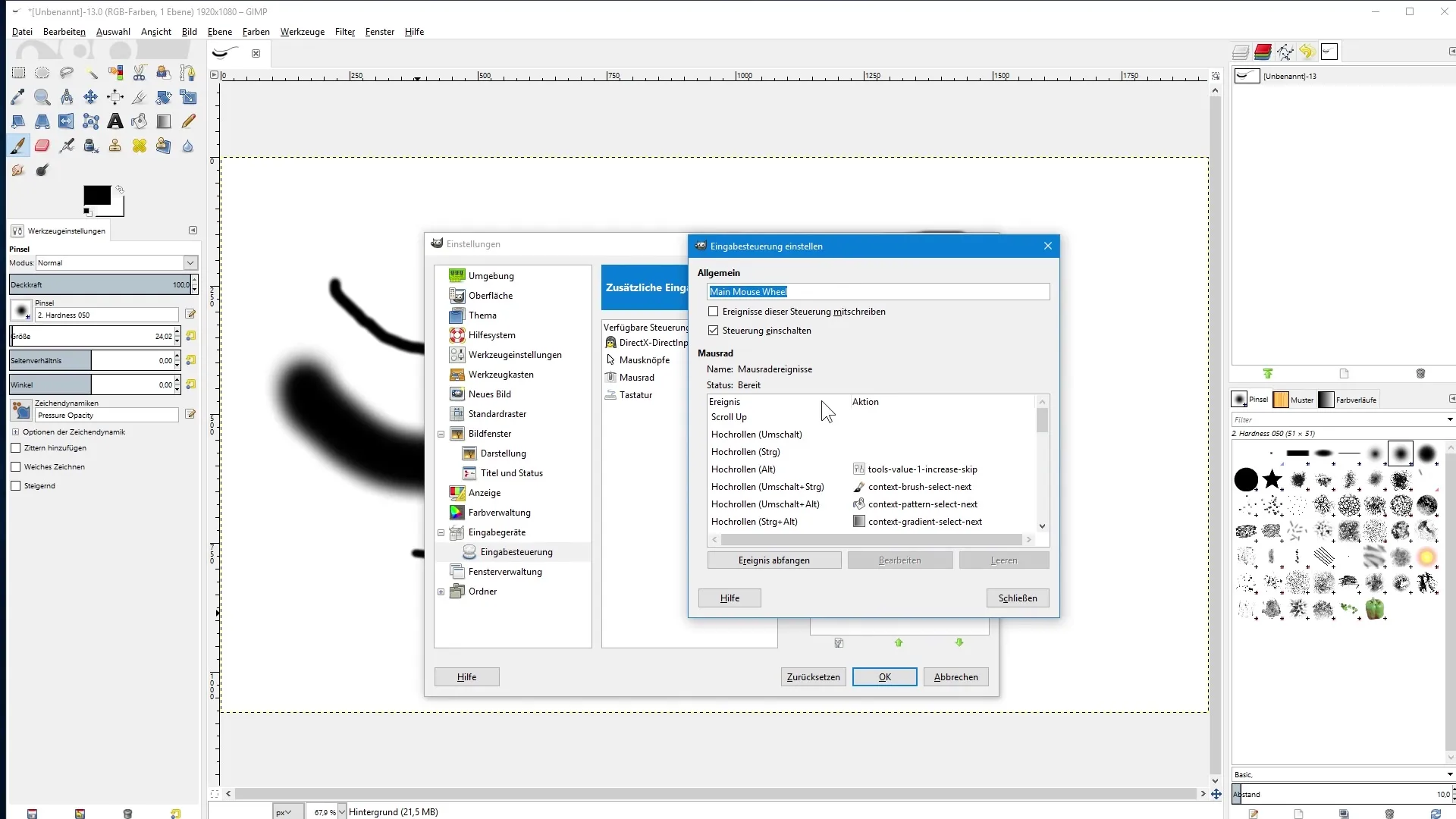
Seuraavaksi sinun on määritettävä, mitä tapahtuu, kun liikutat hiiren rullaa alaspäin vähentääksesi siveltimen kokoa. Etsi samasta dialogista "Vieritä alas" ja napsauta sitä. Valitse jälleen "Työkalut" alta "Vähennä siveltimen kokoa" (Decrease Brush Size) ja vahvista "OK". Sulje sitten dialogi ja napsauta "OK" tallentaaksesi asetukset. Nyt, kun olet valinnut siveltimityökalun, tee viiva ja liikuta hiiren rullaa eteenpäin tai taaksepäin. Huomaat, että siveltimen koko säätyy dynaamisesti ilman, että sinun tarvitsee käyttää liukusäätimiä.
Kuitenkin, jos työskentelet hiiren rullalla, joka ei tue tätä komentoa, voit tehdä samat asetukset myös näppäimistön kautta. Palaa "Muokkaa" ja "Asetukset". Nyt haluan näyttää, miten voit poistaa hiiren rulla-toiminnon. Napsauta "Vieritä ylös" ja sitten alareunasta "Tyhjennä". Tee sama "Vieritä alas" -kohdalle. Sulje sen jälkeen dialogit.
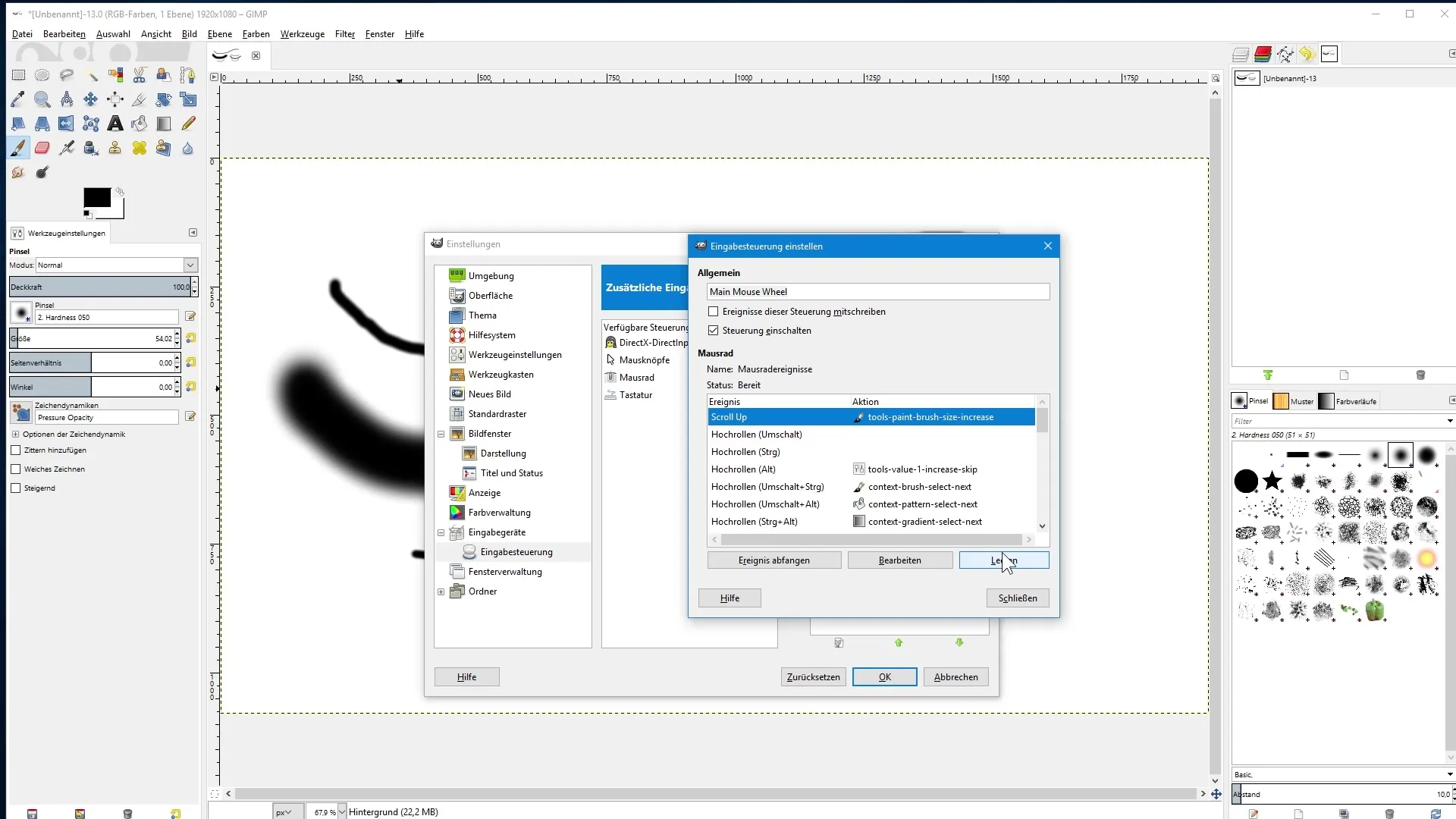
Seuraavaksi napsauta kaksi kertaa "Päänäppäimistö". Tässä näet näppäinasetukset. Etsi "Kursori ylös", joka määrittää nuolinäppäimen ylös käyttäytymistä mukautuksesi aikana. Napsauta sitä kahta kertaa ja etsi sama toiminto "Siveltimen koon lisääminen". Vahvista jälleen napsauttamalla "OK". Toista tämä "Kursori alas" kohteelle, jossa haluat jälleen pienentää siveltimen kokoa. Etsi siis "Vähennä siveltimen kokoa" ja vahvista. Sulje kaikki napsauttamalla "OK".
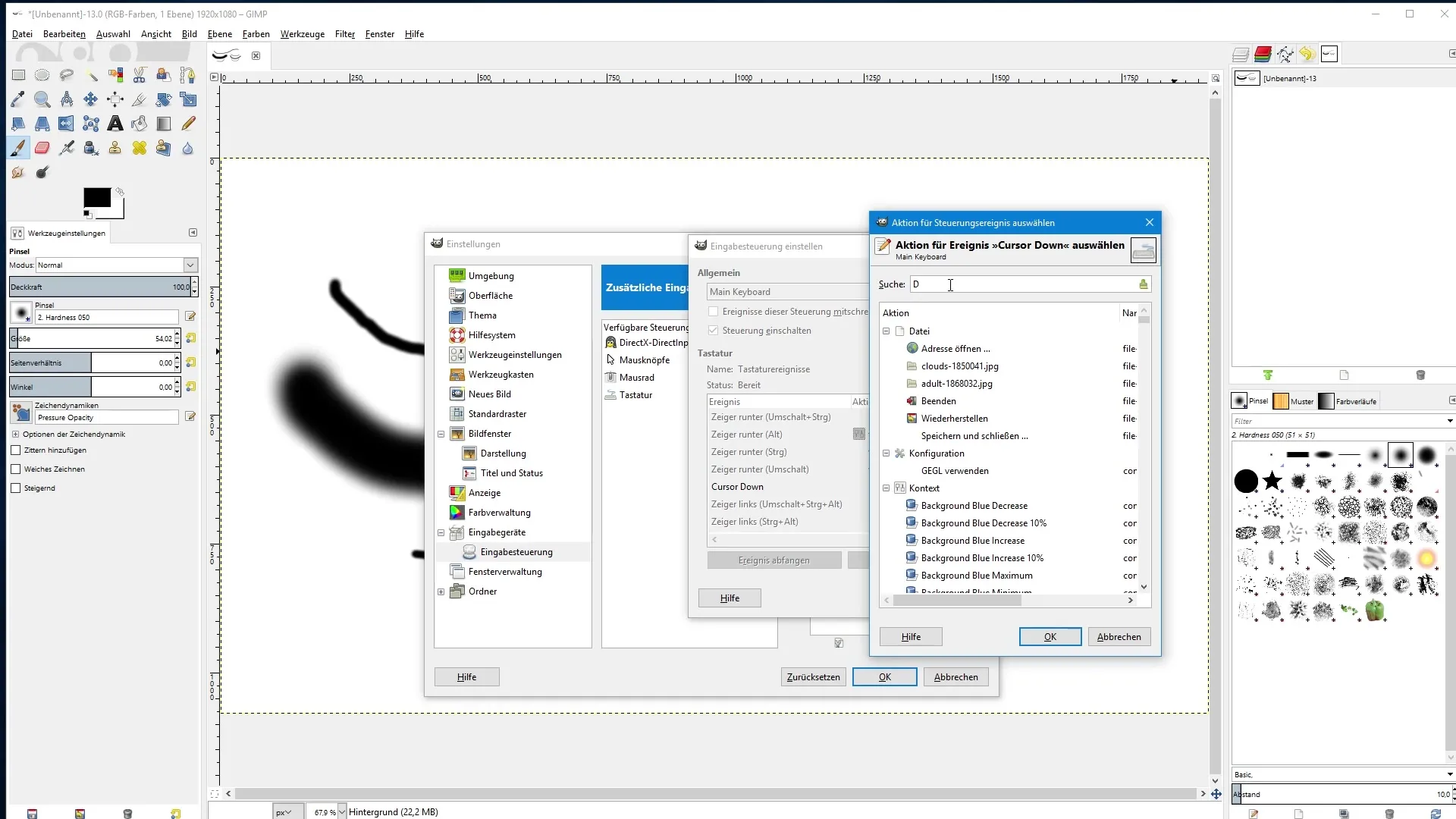
Kun nyt teet viivan siveltimelläsi, voit helposti suurentaa kokoa nuolinäppäimellä ylös ja pienentää nuolinäppäimellä alas. Nämä säädöt tekevät siveltimityökalulla työskentelystä huomattavasti helpompaa, sillä sinun ei tarvitse jatkuvasti käyttää liukusäätimiä.
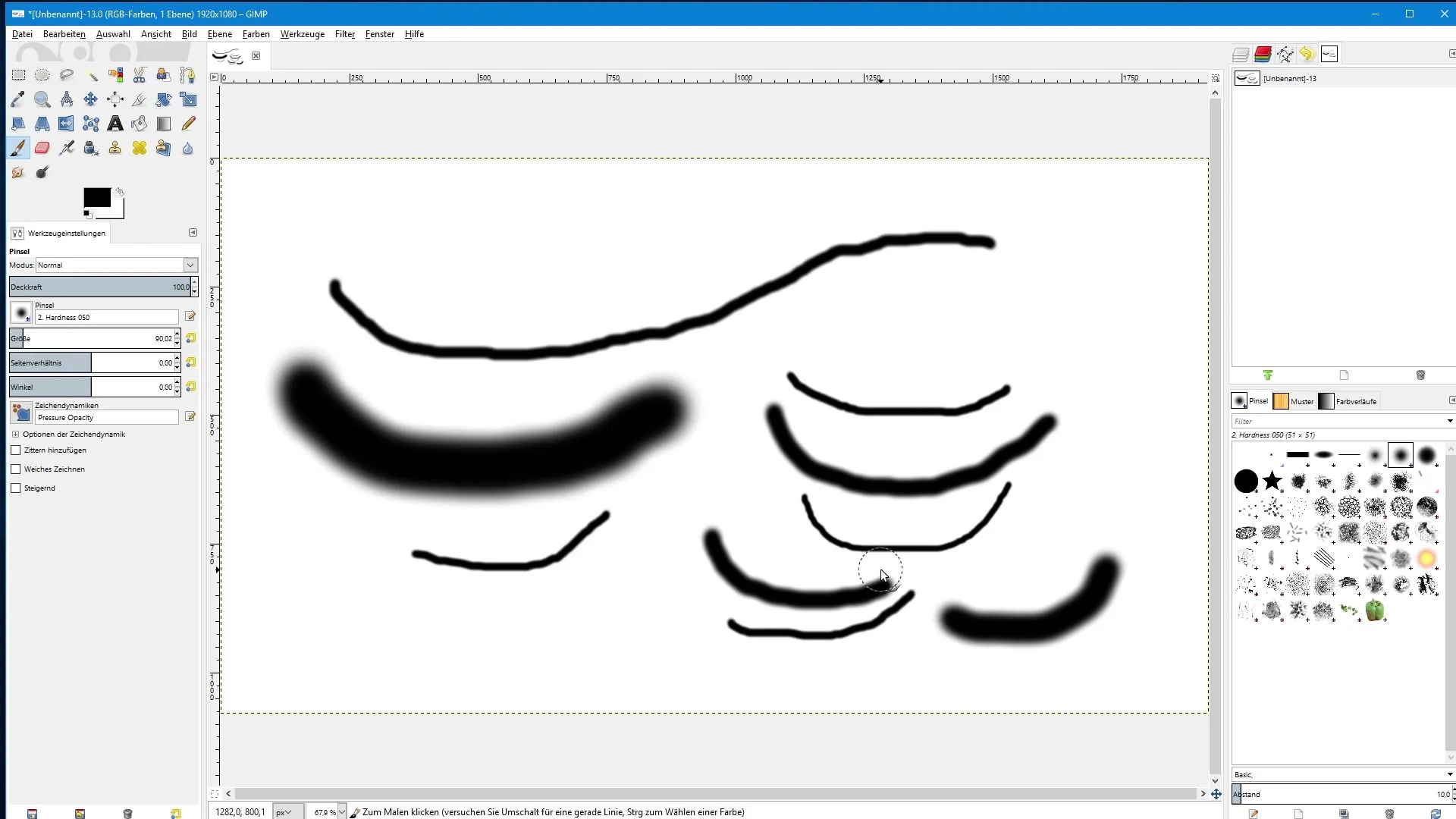
Yhteenveto – Siveltimen koon säätäminen GIMP:ssä
tässä oppaaessa olet oppinut, kuinka voit säätää siveltimiesi kokoa GIMP:ssä tehokkaasti. Tällä tavoin voit nyt työskennellä helpommin ja nopeammin käyttämällä hiiren rullaa tai näppäimistöä muuttaaksesi siveltimen kokoa tarpeen mukaan.
Usein kysytyt kysymykset
Mitkä ovat "Siveltimen koon lisääminen" ja "Vähennä siveltimen kokoa" -väli?"Siveltimen koon lisääminen" suurentaa siveltimen kokoa, kun taas "Vähennä siveltimen kokoa" pienentää siveltimen kokoa.
Kuinka voin palauttaa hiiren rulla-asetukset?Voit palauttaa asetukset napsauttamalla "Vieritä ylös" ja "Vieritä alas" ja asettaa ne "Tyhjennä".
Voinko mukauttaa näppäinkombinaatioita siveltimen koon säätämiseksi?Kyllä, voit mukauttaa näppäinkombinaatioita "Päänäppäimistö" -osastolla mieltymystesi mukaan.
Onko muutokset heti näkyvissä?Kyllä, heti kun tallennat asetukset, muutokset tulevat näkyviin ja käyttöön.
Onko muita vaihtoehtoja säätää siveltimen kokoa?Kyllä, voit myös säätää siveltimen kokoa suoraan liukusäätimen kautta, jos niin haluat.


